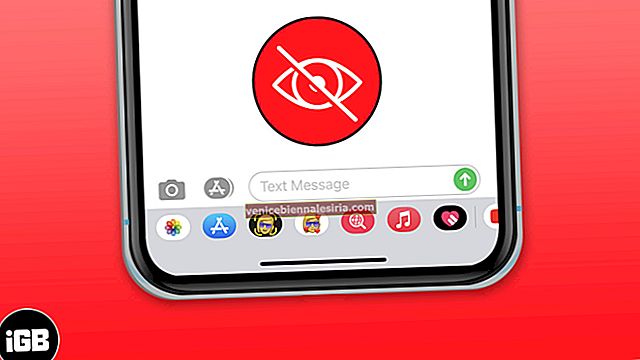Apple Watch розроблений для безперебійної роботи з iPhone. Отже, вам доведеться поєднати Apple Watch з iPhone, щоб виконати ряд важливих функцій, таких як ЕКГ, монітор серцевого ритму, виявлення падіння, підрахунок калорій та нагадування про дихання. Існує кілька способів поєднати годинник з iPhone. Давайте перевіримо!
- Як поєднати Apple Watch з iPhone автоматично
- Як з'єднати Apple Watch вручну з iPhone
- Перенесіть Apple Watch зі старого iPhone на новий
- З’єднайте кілька пристроїв Apple Watch з вашим iPhone
- Перемикання між кількома годинниками
- Як відключити Apple Watch від iPhone
Як поєднати Apple Watch з iPhone автоматично
Перш ніж почати, переконайтесь, що :
- Ви оновили watchOS та iOS
- Обидва пристрої повинні бути повністю заряджені або підключені до джерела живлення.
- Ви увімкнули Bluetooth на своєму iPhone
- Натисніть і утримуйте бічну кнопку на Apple Watch, поки на екрані не з’явиться логотип Apple
- Тримайте iPhone близько до Apple Watch, і на вашому iPhone з’явиться екран сполучення. Натисніть Продовжити . Крім того, ви можете просто відкрити програму Watch на вашому iPhone і вибрати пару нових годинників.

- Натисніть « Почати сполучення» , а коли з’явиться відповідний запит, помістіть годинник під iPhone, щоб екран годинника був видно у видошукачі на екрані телефону. Після з'єднання пристроїв ви побачите повідомлення про підтвердження .
 Примітка. Якщо ви вже створили пару іншого годинника на своєму iPhone, може з’явитися екран, на якому потрібно буде відновити годинник із резервної копії або встановити його як новий годинник. Виберіть будь-який варіант
Примітка. Якщо ви вже створили пару іншого годинника на своєму iPhone, може з’явитися екран, на якому потрібно буде відновити годинник із резервної копії або встановити його як новий годинник. Виберіть будь-який варіант - Тепер виберіть, на якому зап’ясті ви хочете носити годинник Apple Watch ( ліворуч або праворуч) , і прийміть умови використання. Якщо ви не хочете входити за допомогою Apple ID, пропустіть крок.

- Створіть пароль, якщо хочете, тепер вирішіть, чи хотіли б ви, щоб ваш Apple Watch оновлювався автоматично або вручну. Зверніть увагу, що якщо ви маєте намір використовувати Apple Pay , ви повинні встановити пароль для забезпечення безпеки.

- Далі натисніть продовжити . Ви можете встановити всі програми під час створення пари або зачекати, щоб вибрати конкретні програми, які ви хочете. Звичайно, ви завжди можете видалити окремі програми пізніше.
 Тепер зачекайте кілька хвилин, поки налаштування завершиться, а Apple Watch синхронізується з вашим iPhone. Після завершення процесу ви побачите екран привітання
Тепер зачекайте кілька хвилин, поки налаштування завершиться, а Apple Watch синхронізується з вашим iPhone. Після завершення процесу ви побачите екран привітання
Примітка. Якщо у вашому Apple Watch є послуга стільникового зв'язку, ви можете активувати його зараз чи пізніше з програми Apple Watch на вашому iPhone. Однак для цього ваш iPhone та Apple Watch повинні використовувати один і той же стільниковий оператор. Крім того, послуга стільникового зв'язку доступна не скрізь.
Тепер ваш Apple Watch буде успішно підключено до вашого iPhone. Ви також можете зробити цей процес вручну, як пояснено нижче.
Як з'єднати Apple Watch вручну з iPhone
- Відкрийте програму Watch на вашому iPhone. (Як варіант, ви також можете тримати Apple Watch біля свого iPhone, і запуститься програма Watch.)
- Натисніть Почати сполучення → З’єднати Apple Watch вручну.

- На годиннику торкніться маленького значка " i", щоб побачити назву пристрою
- На своєму iPhone виберіть зі списку назву свого Apple Watch . Тепер на екрані годинника з’явиться шестизначний код . Введіть код на iPhone, коли з’явиться відповідний запит.

- На цьому етапі ви можете вибрати, чи хочете ви налаштувати Apple Watch з нуля, або хочете відновити його з резервної копії. Виберіть відповідну опцію та дотримуйтесь інструкцій на своєму iPhone, щоб завершити налаштування
Якщо вам коли-небудь знадобиться поміняти свій iPhone, читайте далі, щоб знати, як ви можете перенести на нього свій Apple Watch.
Перенесіть Apple Watch зі старого iPhone на новий
Якщо ваш Apple Watch підключений до вашого старого iPhone, і тепер ви хочете підключити його до нового, виконайте такі дії:
- Переконайтеся, що ваш Apple Watch оновлений, увімкнувши синхронізацію iCloud Health.
- Створіть резервну копію свого старого iPhone безпосередньо перед тим, як ви захочете перенести його на новий iPhone
- Налаштуйте свій новий iPhone. На екрані Додатки та дані виберіть відновлення із резервної копії iCloud, а потім виберіть останню резервну копію
- Виберіть " Продовжити", коли вас запитають: "Ви хочете використовувати [ім'я Apple Watch] з цим iPhone?"
- Після завершення налаштування iPhone ваш Apple Watch запропонує вам створити пару з новим iPhone. Натисніть OK на своєму Apple Watch, введіть його пароль та дотримуйтесь інструкцій на екрані, щоб завершити налаштування
Крім того, якщо ви не хочете відновлювати свої дані і вважаєте за краще починати знову, ви можете просто від’єднати свій годинник від старого iPhone і з’єднати його з новим, використовуючи інструкції, наведені вище.
З’єднайте кілька пристроїв Apple Watch з вашим iPhone
Можна поєднати кілька годинників Apple з вашим iPhone, але одночасно на вашому телефоні може бути активним лише один годинник. WatchOS не підтримує носіння двох годин одночасно або одночасного спільного використання годинників між різними користувачами.
Якщо це не заважає, кроки для з'єднання іншого Apple Watch з вашим iPhone цілком схожі на процес сполучення, описаний раніше.
- Відкрийте програму Watch на своєму iPhone і торкніться вкладки My Watch
- Торкніться свого Apple Watch у верхній частині екрана
- Тепер натисніть « Створити новий годинник».
- Просто дотримуйтесь інструкцій на екрані інструкціям , щоб підключити Apple , годинник і iPhone. Ви можете налаштувати годинник як новий або скористатися резервною копією іншого годинника
Кожен годинник, підключений до iPhone, має власні налаштування. Це дозволяє налаштувати їх за допомогою різних програм та облич. Крім того, ви також можете додати інформацію про платіж для Apple Pay на один годинник, а не додавати його до іншого.
Перемикання між кількома годинниками Apple
Одночасно у вас може бути лише один Apple Watch, який активно підключений до вашого iPhone. Коли у вас є два спарених годинника, ви матимете можливість увімкнути автоматичне перемикання . Це змусить ваш iPhone автоматично перемикати годинник, коли ви це зробите.
Коли увімкнено автоматичне перемикання, ви можете просто зняти поточний годинник, надіти другий і підняти зап’ястя, щоб активувати його.
 Кредит зображення: 9to5mac.com
Кредит зображення: 9to5mac.com
Однак, якщо ви віддаєте перевагу вибору часу перемикання, замість того, щоб дозволити автоматичне перемикання, просто вимкніть автоматичне перемикання з програми Watch на вашому iPhone.
Як відключити Apple Watch від iPhone
Від’єднання Apple Watch від iPhone ще ніколи не було таким простим. Дотримуйтесь нашого зручного посібника, щоб роз’єднати Apple Watch з iPhone або без нього.
Вихід
Ми сподіваємось, що цей вичерпний посібник зі створення пари та налаштування вашого Apple Watch був корисним. Можливо, ви також хочете перевірити, що робити, якщо ваш Apple Watch не поєднується з телефоном. Чи є якась інша інформація, яку ви шукаєте? Повідомте нас у коментарях нижче.

 Примітка. Якщо ви вже створили пару іншого годинника на своєму iPhone, може з’явитися екран, на якому потрібно буде відновити годинник із резервної копії або встановити його як новий годинник. Виберіть будь-який варіант
Примітка. Якщо ви вже створили пару іншого годинника на своєму iPhone, може з’явитися екран, на якому потрібно буде відновити годинник із резервної копії або встановити його як новий годинник. Виберіть будь-який варіант

 Тепер зачекайте кілька хвилин, поки налаштування завершиться, а Apple Watch синхронізується з вашим iPhone. Після завершення процесу ви побачите екран привітання
Тепер зачекайте кілька хвилин, поки налаштування завершиться, а Apple Watch синхронізується з вашим iPhone. Після завершення процесу ви побачите екран привітання 





![Як встановити, редагувати та видалити відбитки пальців у iPhone 5s [TouchID Guide]](https://pic.venicebiennalesiria.com/wp-content/uploads/blog/2415/S7SR5CT02Bpic.jpg)